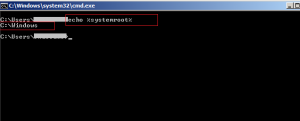Les variables d’environnement sous Windows sont des expressions délimitées par un « % » en début et en fin d’expression. Elles associent un nom encadré par les symboles de pourcentage à une valeur ou un objet qui va être « dynamique ». (On entend par dynamique le fait que la valeur d’une variable peut évoluer mais sa désignation reste la même.
Je vulgarise quelque peut la définition, en effet une variable est bien souvent « dynamique ».
Je vais présenter ces variables avec un exemple qui est nettement plus clair qu’un texte.
Ouvrez votre menu « démarrer » et dans la zone de recherche renseignez, « cmd » patientez quelques secondes puis valider. Cela vous ouvrira un invité de commandes.
Observez la capture d’écran ci-desssous, la variable d’environnement %systemroot% contient votre chemin d’installation de votre Windows.
Renseignez simplement dans l’invité de commande « echo %systemroot% » pour afficher votre URL d’installation.
On comprend vite que ces variables deviennent redoutable dans un script Batch ou dans PowerShell.
Essayez par exemple d’enregistrer un fichier texte, une image ou un autre fichier avec comme nom de fichier %username%. On constate que le fichier est nomé avec le nom de session Windows en court.
J’ajoute au sujet une liste non exaustive de variables d’environnements.
- TMP et TEMP : vous indique le répertoire temporaire de Windows.
- Winbootdir : vous indique le répertoire de démarrage de Windows.
- PATH : vous indique les chemins de recherche des programmes ainsi que les DLL
- Windir : Comme la commande systemroot, vous indique le répertoire de windows
- COMPUTERNAME : vous indique le nom de l’ordinateur.
- HOMEDRIVE : vous indique la lettre de disque local primaire
- HOMEPATH : vous indique le dossier par défaut pour l’utilisateur
- LOGONSERVER : vous indique le nom du serveur de domaine.
- OS : renseigne le nom du système d’exploitation.
- PATHEXT : vous indique la liste des extensions de fichier reconnus comme étant des exécutables.
- PROCESSOR_ARCHITECTURE : vous indique le type de processeur installé.(X86,…)
- PROCESSOR_IDENTIFIER :vous indique le type de processeur installé
- PROCESSOR_LEVEL : vous indique le niveau de processeur
- SystemDrive : disque local sur lequel le système réside.
- SystemRoot : vous indique le chemin system
- USERDOMAIN : indique le nom de domaine sur lequel est connecté l’utilisateur
- USERNAME : vous indique votre nom d’utilisateur actuel
- USERPROFILE : vous indique le chemin d’accès au profil courant
- ALLUSERSPROFILE : vous indique le chemin du profil commun à tous les utilisateurs.
- APPDATA : vous indique le chemin d’accès pour les applications de l’utilisateur
- CommonProgramFiles : indique le chemin d’accès des programmes communs.
- ProgramFiles : vous indique le chemin d’accès des programmes